Is je telefoon gestolen en heb je geen back-up? Heb je alleen de originele foto’s zonder de Instagram-filters er overheen? Wil je al je Instagram-foto’s bij elkaar opslaan op je computer? Of ga je je Instagram account opheffen maar wil je de foto’s wel bewaren?
Er zijn genoeg redenen om je Instagram foto’s te downloaden. Het zijn immers jouw foto’s!
In een eerdere blog op MobieleFotografie.nl werd daarvoor verwezen naar een andere site maar die mogelijkheid bestaat helaas niet meer. Daarom hieronder een stap-voor-stap handleiding om je Instagram-foto’s te downloaden naar je telefoon of naar je computer.
De makkelijkste manier om je foto’s op te vragen is via de Instagram-app op je telefoon. Met je computer kan het ook, dan gaat het via de Instagram.com site. Hieronder staan beide methodes beschreven. Het downloaden van je Instagramfoto’s gaat vervolgens via een link die je per email ontvangt. Helemaal onderaan wordt uitgelegd hoe en waar je foto’s zijn opgeslagen nadat je ze gedownload hebt.
- Opvragen foto’s via Instagram-app
- Opvragen foto’s via Instagram.com
- E-mail van Instagram
- Bekijken Instagram gegevens
Opvragen foto’s via Instagram-app
Voor het opvragen van je foto’s en andere gegevens druk je in de Instagram-app op het hamburger-menu (d.w.z. de drie liggende streepjes rechtsboven op je account-pagina). In het menu dat onderaan je scherm verschijnt druk je vervolgens op ‘Instellingen’.
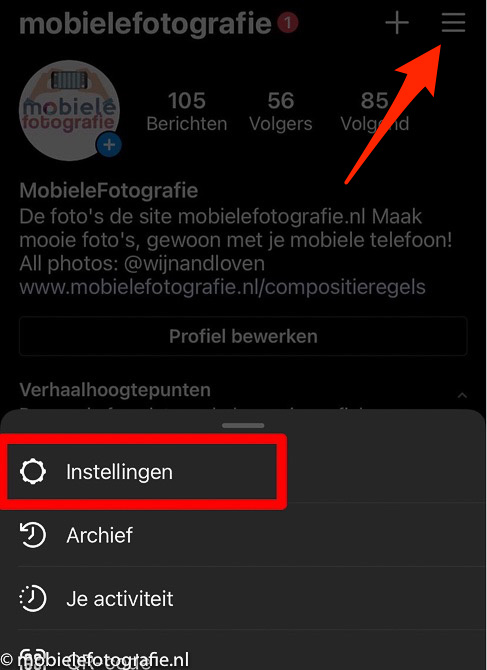
Bij de ‘Instellingen’ druk je op ‘Beveiliging’.
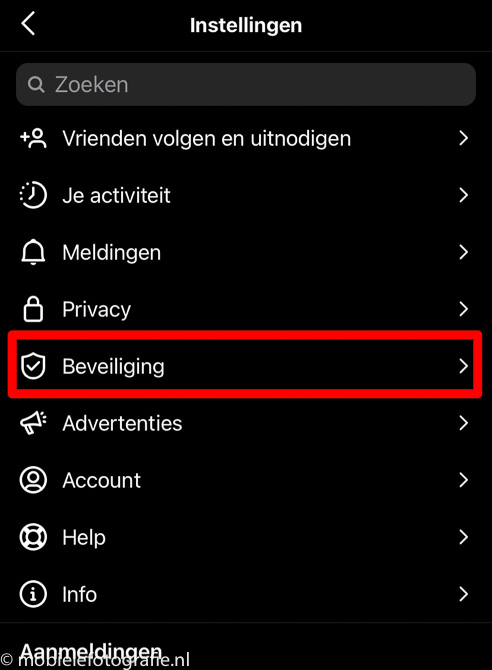
In het volgende scherm kies je onder ‘Gegevens en geschiedenis’ voor de optie ‘Gegevens downloaden’
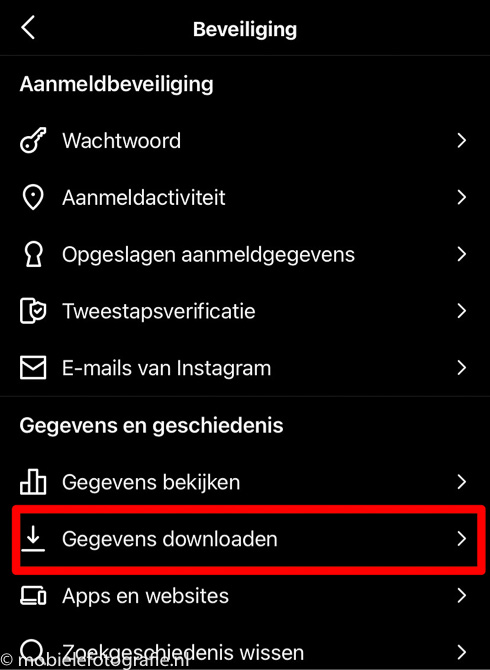
Als je op ‘Gegevens downloaden’ hebt gedrukt kom je, niet geheel verrassend, op het schermpje ‘Je gegevens downloaden’. Daar staat dat je een link gaat ontvangen waar je je Instagram gegevens kan downloaden. Vul je dus je email adres in en in het volgende schermpje je Instagram wachtwoord en druk op ‘Volgende’ om de aanvraag te bevestigen.
-
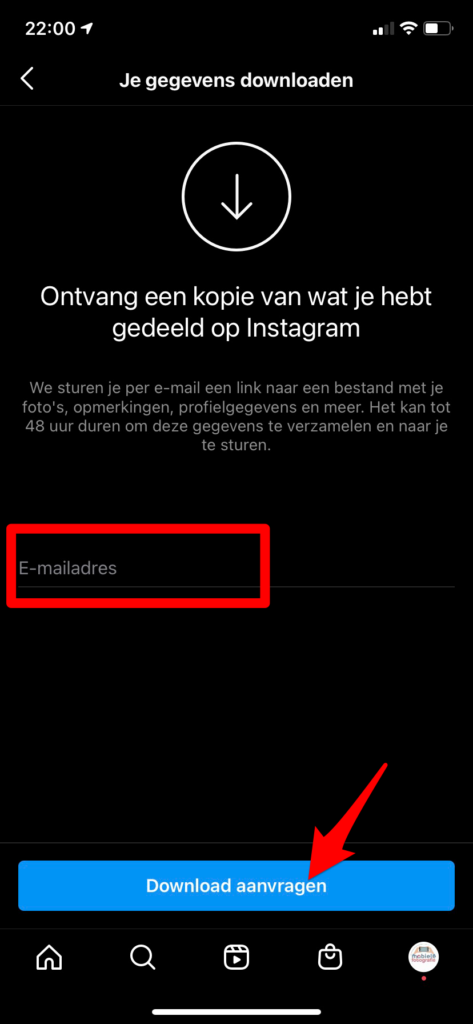
Vul je email adres in – in de Instagram app -
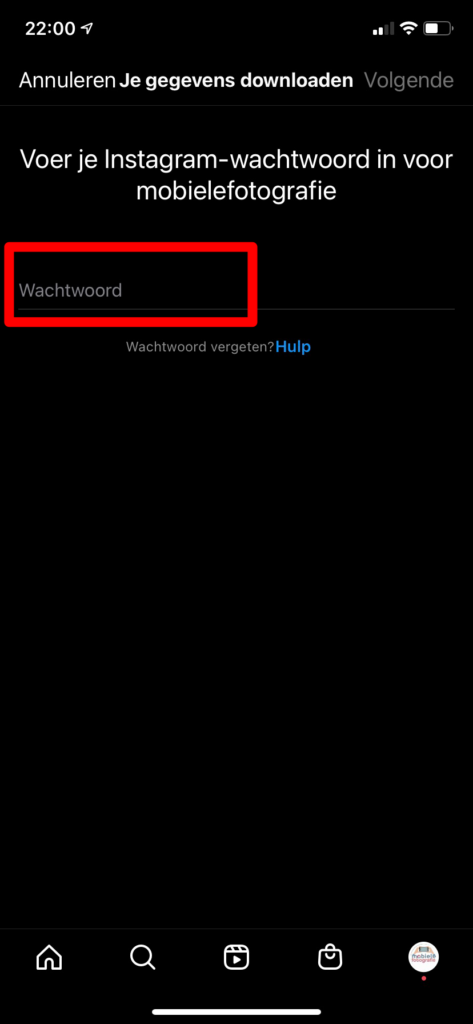
Vul je wachtwoord in – in de Instagram app
Op het volgende schermpje staat in de bevestiging ‘dat de download is aangevraagd’ en dat het tot 48 uur kan duren voordat je de link krijgt toegestuurd. Dit hangt ondermeer af van de hoeveelheid gegevens (foto’s, video’s) die verzameld moeten worden.
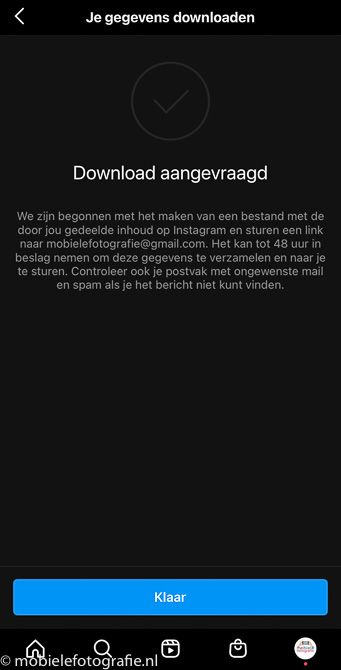
Dit is dus de manier waarop je al je Instagramfoto’s opvraagt via de app. Het downloaden van de gegevens staat onderaan deze blog in het hoofdstuk E-mail van Instagram.
Het is natuurlijk ook mogelijk dat je de app niet wil of kan gebruiken maar dat je toch je gegevens terug wil hebben. In dat geval doe je de aanvraag via de website van Instagram. Dit wordt in het volgende hoofdstuk uitgebreid beschreven.
Opvragen foto’s via Instagram.com
Als je de foto’s niet kan of wil opvragen via de Instagram-app kan je dat ook doen via de website Instagram.com in de browser op je telefoon of die op je computer. Het zijn wat meer stappen dan via Instagram-app maar het resultaat is hetzelfde. In het onderstaande voorbeeld worden alle stappen gevolgd op een mobiele telefoon.
Door het invullen van je gebruikersnaam en wachtwoord op Instagram.com kom in je Instagram account op het web.
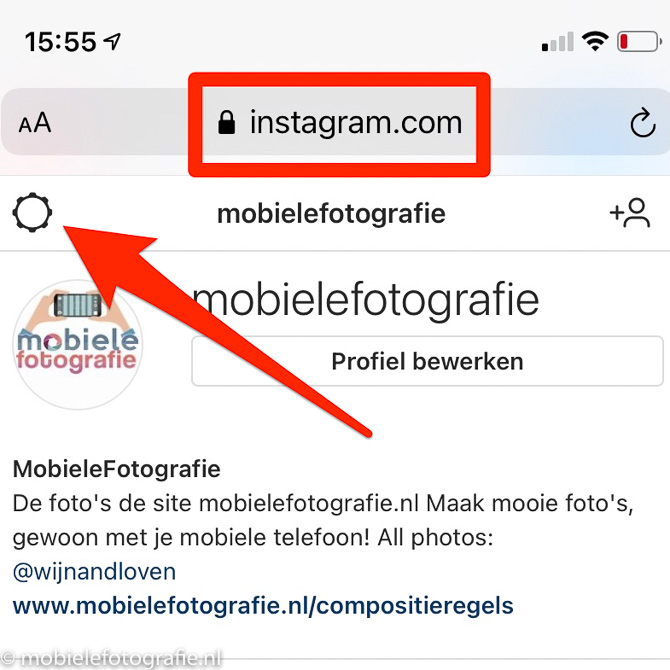
Klik op het tandwieltje boven je Instagram-naam om in het Opties-scherm te komen. Daar vindt je onder ‘Account’ de optie ‘Privacy en Beveiliging’. Als je daarop drukt kom je in het bijbehorende menu.
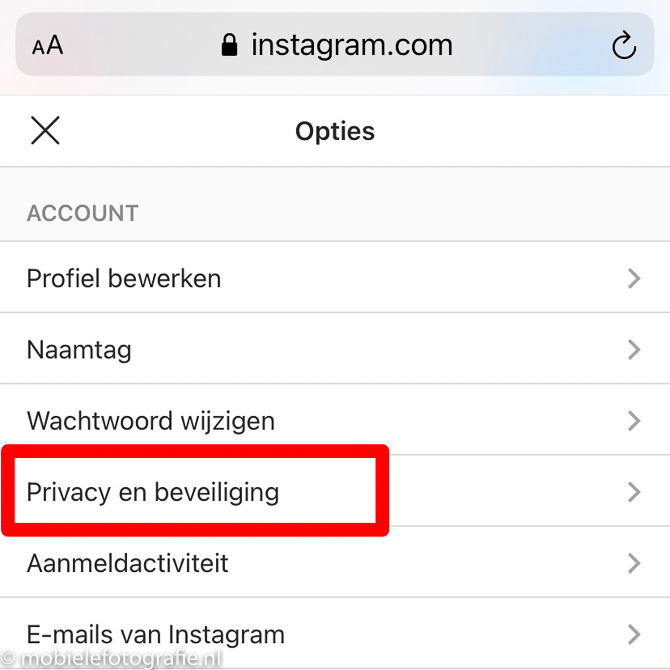
Even naar beneden scrollen en onder ‘Gegevensdownload’ vind je vervolgens ‘Download aanvragen’.
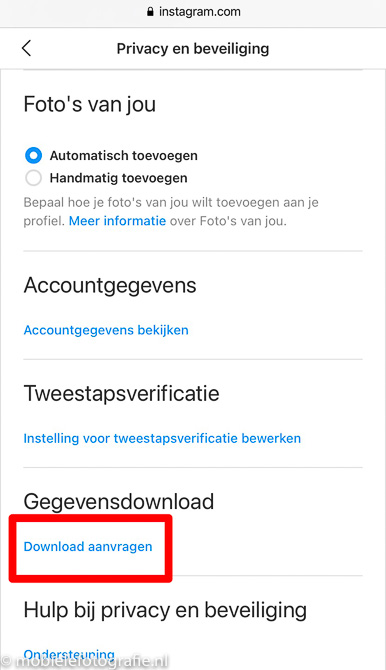
Als je op ‘Download aanvragen’ hebt gedrukt krijg je het schermpje ‘Je gegevens downloaden’. Hierop staat dat je een bestand gaat aanvragen met de gegevens die je hebt gedeeld op Instagram. Vul je email adres in (waar Instagram de downloadlink naartoe gaat sturen) en wederom je Instagram wachtwoord om de aanvraag te bevestigen.
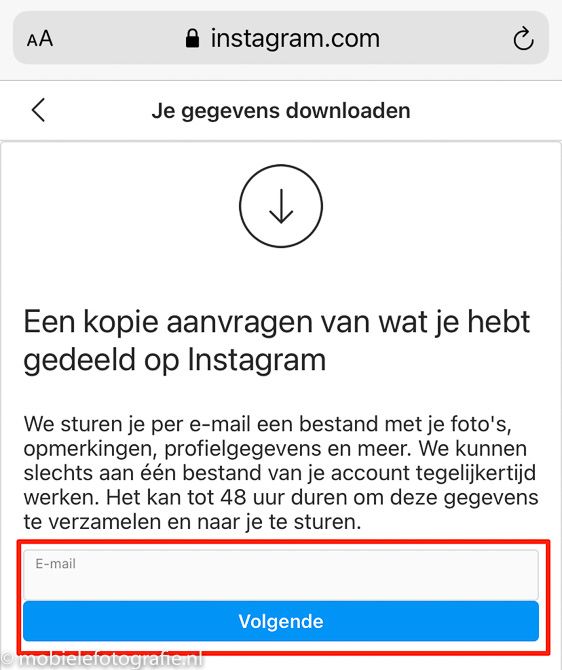
Vul op het volgende scherm je password in:
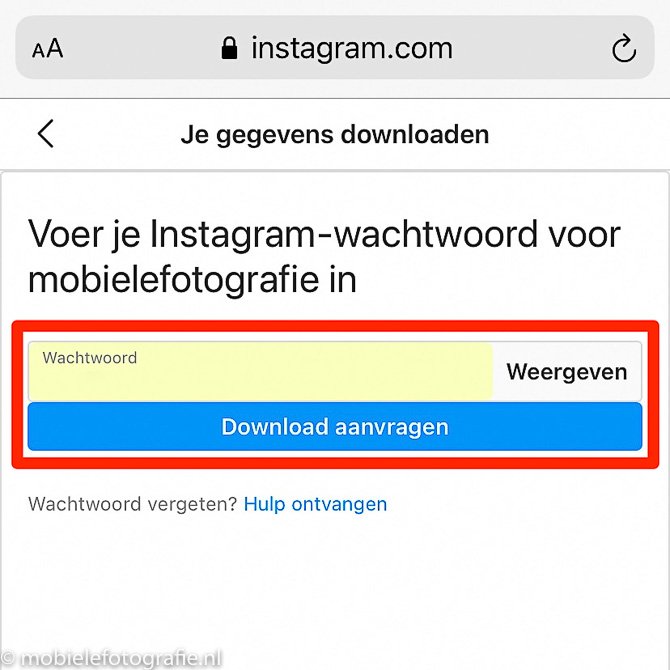
Nadat je in dit laatste scherm op de blauwe knop ‘Download aanvragen’ hebt gedrukt krijg je een bevestigingsscherm waarop staat dat je download is aangevraagd en dat het toesturen van de gegevens maximaal 48 uur kan duren. In de praktijk duurt dit een paar minuten tot een paar uur maar dat hangt onder meer af van de hoeveelheid foto’s (of video’s) in je account.
E-mail van Instagram
In het beloofde mailtje dat je binnen 48 uur van Instagram krijgt zie je de blauwe knop ‘Gegevens downloaden’. Als je daarop drukt ga je weer terug naar Instagram.com dus zal je vervolgens weer je gebruikersnaam en wachtwoord moeten invullen.
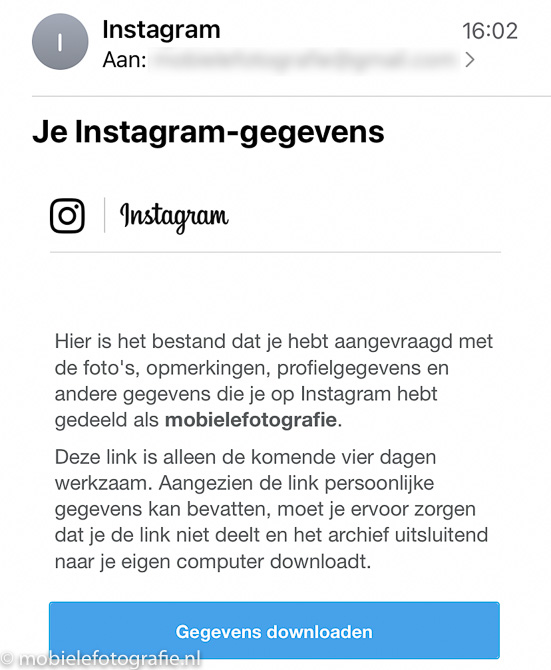
Nadat je door al die hoepels bent gesprongen zie je daar dan eindelijk de “echte” knop ‘Gegevens downloaden’. Let er ook op dat de link maar een paar dagen geldig is.
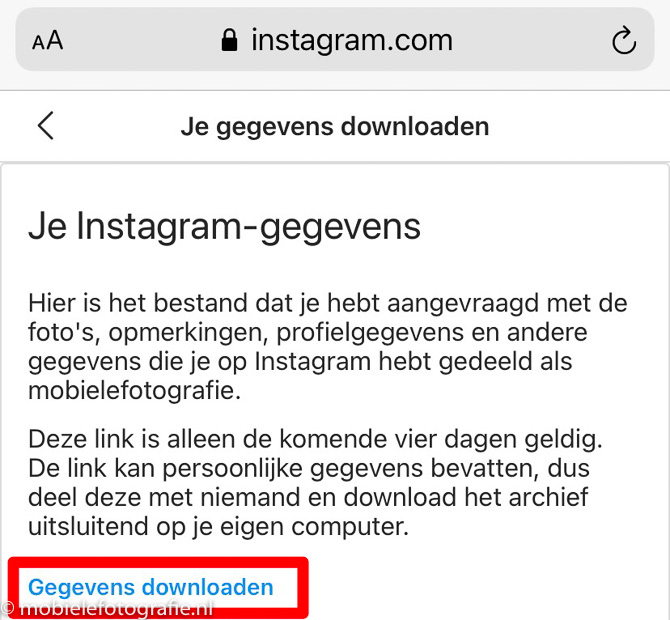
Als je op ‘Gegevens downloaden’ hebt gedrukt krijg je een pop-up schermpje ‘Download zip-file’. Daar druk je op om het bestand naar je telefoon of computer te downloaden.
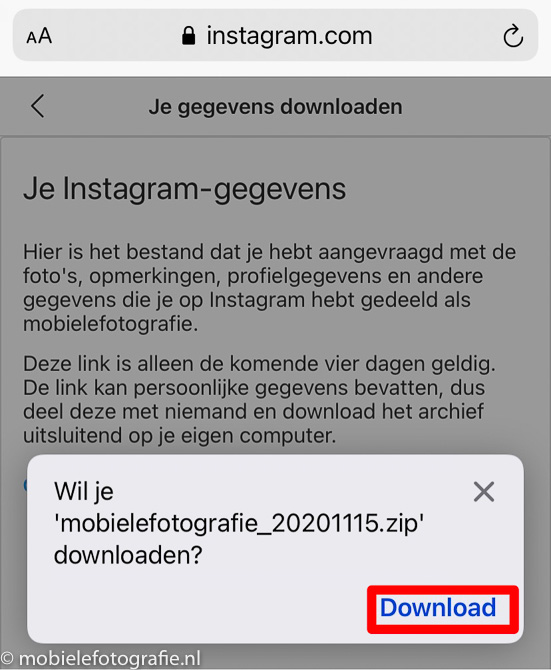
Instagram heeft alle opgevraagde gegevens ingepakt in een zip-file om alles aan te kunnen bieden als één bestand maar ook om de bestandsgrootte te beperken.
Bekijken Instagram gegevens
Het is altijd even zoeken waar het gedownloade zip-bestand is opgeslagen op je telefoon:
- Bij een iPhone staat het bestand in de standaard IOS app ‘Bestanden’ en dan in de map ‘Downloads’.
- Bij een Android telefoon staat het bestand in de app ‘Mijn bestanden’, in de map ‘Apparaatopslag/Download’.
Druk op het zip-bestand om het “uit te pakken”. Er ontstaat dan een nieuwe map met dezelfde naam waarin al je Instagram-gegevens staan.
In deze map zie je onder andere twee sub-mapjes: ‘photos’ en ‘stories’. Je foto’s kan je uiteraard terugvinden in de map ‘photos’, gerangschikt per maand van upload. De mapnamen zijn opgebouwd uit het jaartal en maandnummer dus 201512 voor december 2015 en 202002 voor februari 2020.
De foto’s kan je vervolgens in de fotobibliotheek op je telefoon opslaan maar natuurlijk ook op je computer of ergens in de cloud.
Hopelijk is alles gelukt! En wat was jouw reden om je Insta-foto’s te downloaden?





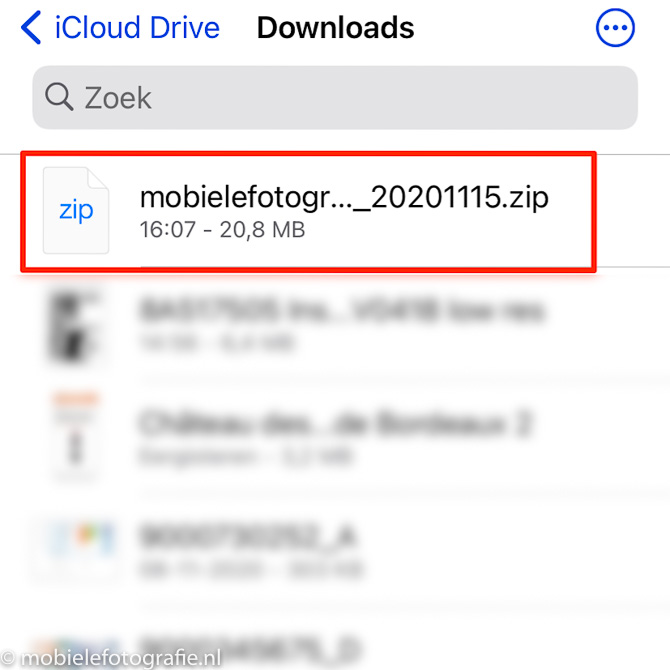
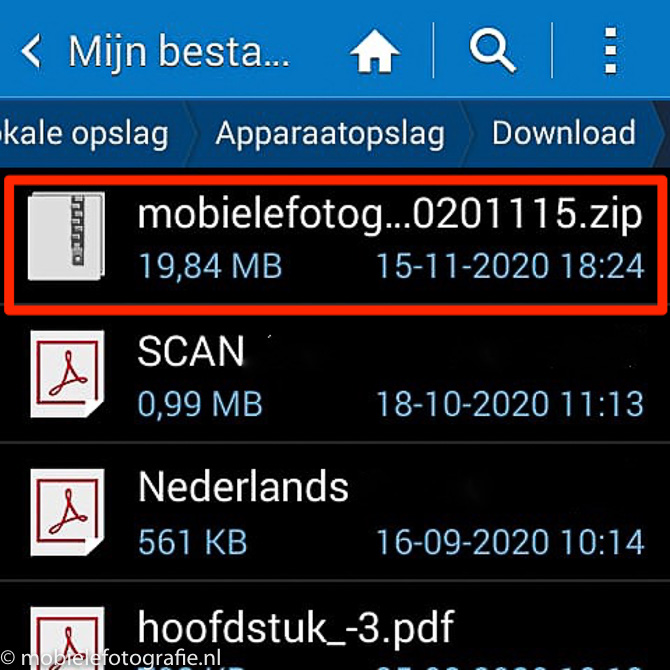
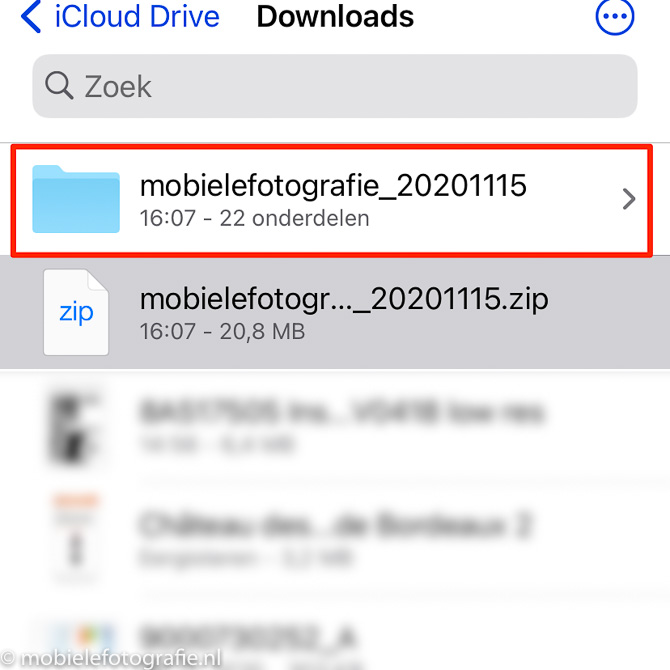

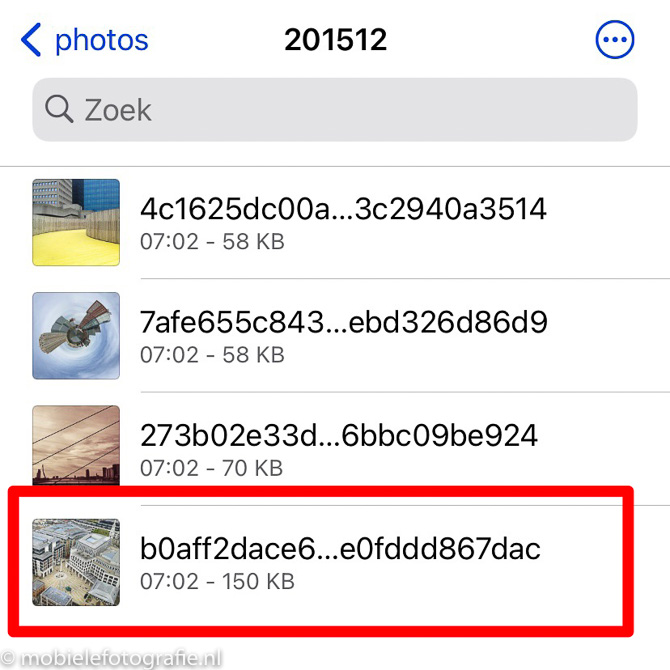
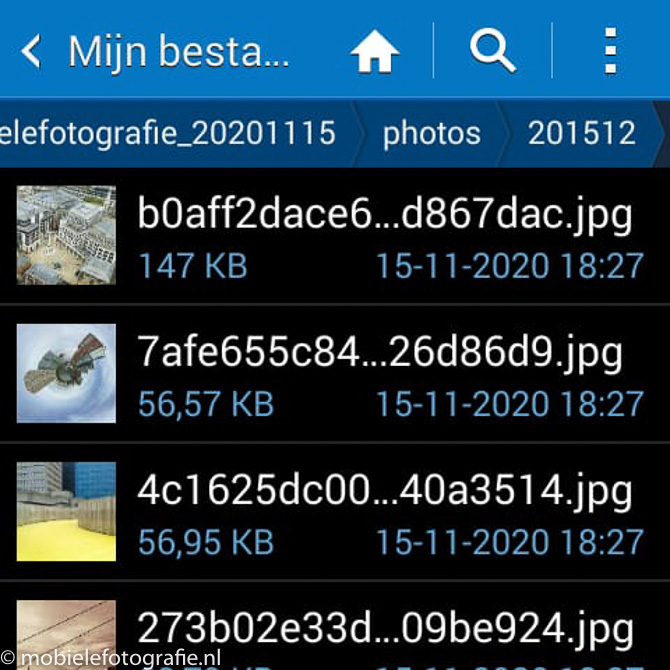
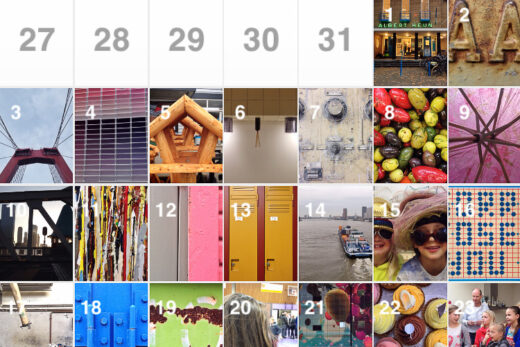


![Vignet in het kippenhok [iPhone 7]](https://www.mobielefotografie.nl/wp-content/uploads/2018/02/mobielefotografie.nl-vignet-5-1-520x347.jpg)